أين التنزيل؟.
الكمبيوتر: احفظ المستند الذي تم تنزيله أينما تريد!
أثناء التصفح ، قد تحتاج إلى تنزيل مستندات (شهادة ، PDF …) أو صور عبر صندوق البريد الخاص بك. لا يزال من الضروري معرفة مكان إخفاء هذه المستندات!
بشكل افتراضي ، يتم حفظها على جهاز الكمبيوتر في مجلد يسمى “التنزيلات” أو “المستندات” أو “الصور” ، اعتمادًا على الجهاز.
للعثور عليها باستخدام متصفح Chrome ، انتقل إلى تخصيص-> قائمة Google Chrome (النقاط الثلاث في أعلى اليمين) ، ثم انقر فوق التنزيلات. جميع تحميلاتك الأخيرة هنا.
يمكنك عرضها مباشرة على جهاز الكمبيوتر الخاص بك عن طريق النقر فوق الارتباط عرض في Finder لأجهزة Mac أو ارتباط عرض المجلد على جهاز الكمبيوتر.
• تغيير موقع التنزيلات
في بعض الأحيان يكون من الأنسب أن يتم حفظ التنزيلات الخاصة بك مباشرة على سطح مكتب جهاز الكمبيوتر الخاص بك للرجوع إليها بسرعة أكبر ثم تخزينها في أي مكان تريده. إليك كيفية تغيير الموقع:
على Chrome (الكمبيوتر الشخصي):
- لتغيير موقع الحفظ التلقائي هذا ، في قائمة تخصيص Google Chrome ، انقر فوق الإعدادات ، ثم في الجزء السفلي على الإعدادات المتقدمة.
- في قائمة التنزيلات ، انقر فوق تحرير
- في الشريط الجانبي الأيسر ، اختر المكان الذي تريد حفظ ملفاتك فيه. سطح المكتب ، على سبيل المثال ، أو مجلد المستندات. ثم انقر ، في الجزء السفلي الأيمن ، على تحديد.
على Chrome (Mac):
-
- في النقاط الثلاث الصغيرة في أعلى اليمين ، انقر على “الإعدادات” ، ثم في الجزء السفلي على “الإعدادات المتقدمة”.
- في قائمة التنزيلات ، انقر فوق تحرير
- في الشريط الجانبي الأيسر ، اختر المكان الذي تريد حفظ ملفاتك فيه. سطح المكتب على سبيل المثال ، أو مجلد المستندات. ثم انقر ، في الجزء السفلي الأيمن ، على تحديد.
على Safari (Mac):
لتغيير موقع الحفظ التلقائي هذا ، افتح Safari ثم انتقل إلى التفضيلات في القائمة الأولى أعلى اليسار. ثم انقر فوق عام ، واختر قائمة “موقع تنزيل الملف” واختر موقعًا.
هل كان المقال مفيداً؟شاركه مع أصدقائك ولا تنسى لايك والتعليق
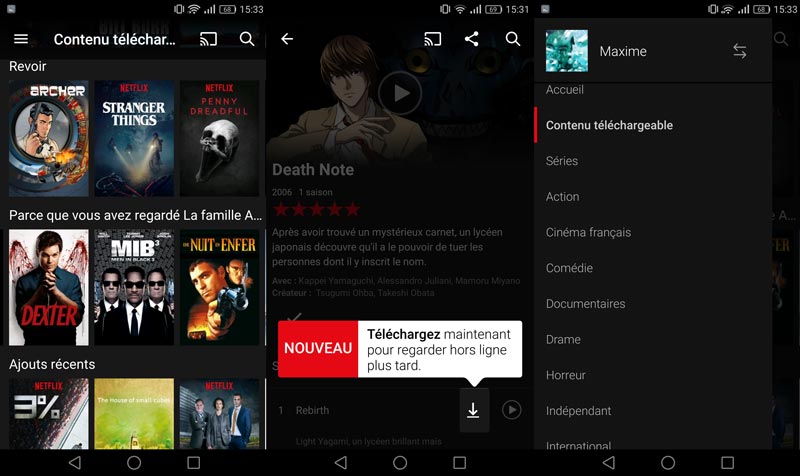
اترك تعليقاً